视频画面怎么用圆形遮罩?视频画面变圆形缩小
2017-06-14 NIKI 快速找教程方案 反馈需求 狸窝宝典
『狸窝是帮助用户解决问题 提供教程解决方案 在这个过程中有使用我们自己开发的软件 也有网上找的工具 只要帮助用户解决问题就好!』
不知道大家知不知道这样一个视频画面效果,在播放视频时,视频画面慢慢变成一个圆圈,只有圆圈内的画面是原视频画面,而圆圈外围就是黑色的,然后圆圈会慢慢的缩小,圆圈慢慢缩小直到圆圈消失,整个视频画面变成全黑的效果。小编也在找这样的效果,没找到,小编就自己摸索出来了,想看看是什么效果,可以抢先看看下面的效果视频。视频编辑软件下载:http://www.leawo.cn/ND_upload.php?do=info&id=5190 效果视频抢先看: 如果上面的视频部分不了,请到这里继续欣赏:http://v.youku.com/v_show/id_XMjgyMjE1Njc1Mg==.html 从上网的下载软件地址上面,把软件下载了之后,打开运行软件,新建一个项目。新建项目的对话框中,点击“确定”。 弹出新建序列窗口,一般我们选择的有效预设是DV-PAL-标准 48kHz,然后看到右边的预设描述中视频的画面大小是720h 576v,其实有效预设简单的理解为视频的画面的大小,序列名称也可进行命名。下一步点击确定。 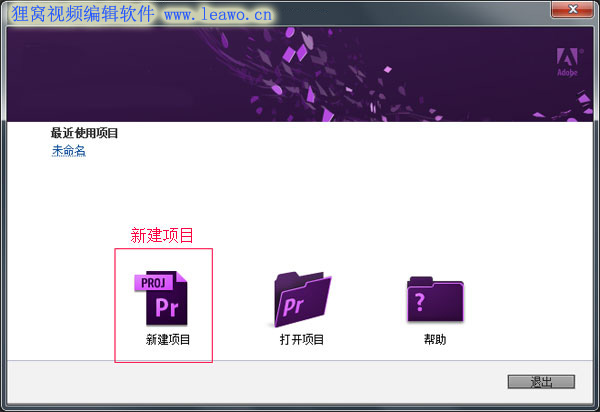 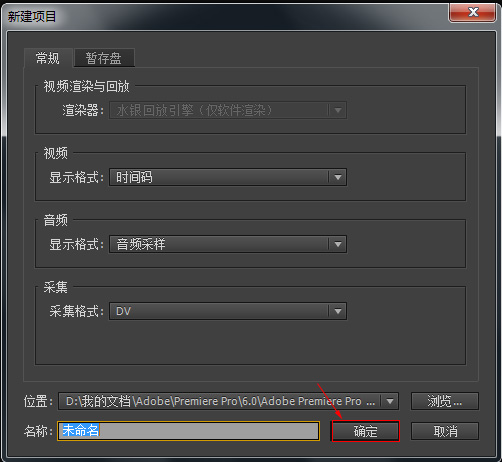 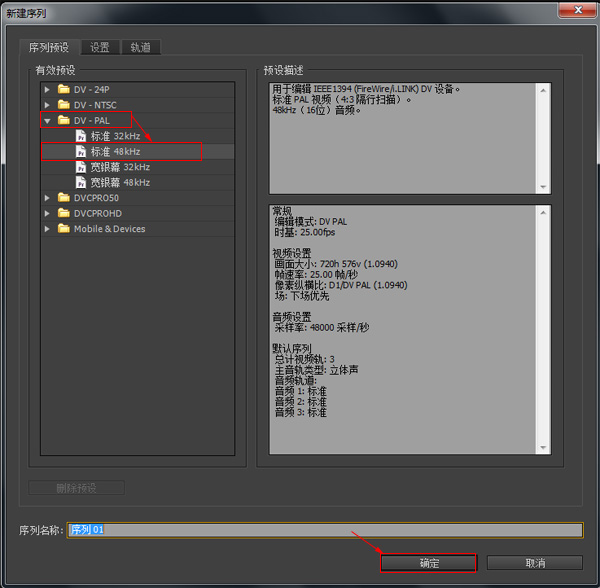 来到软件主界面中,然后在项目:未命名的面板里的空白处,任意地方右键单击出现小框选项,点击“导入”即可。在弹出来的窗口里选择视频或者是一张图片都可以,并“打开”。 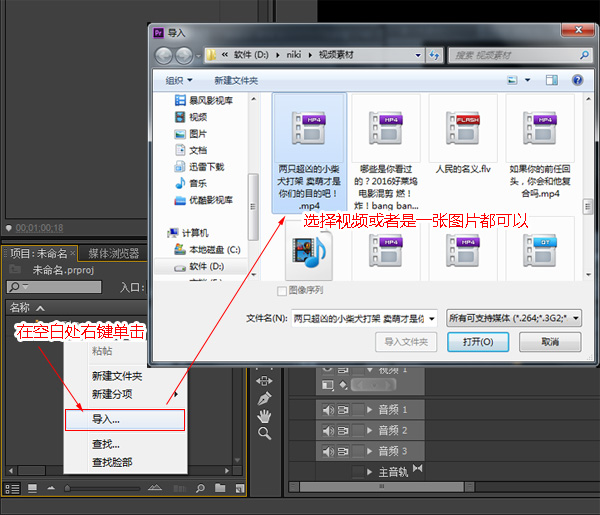 接着把添加进来的视频,按住拖拽到右侧的时间线里的视频1轨道上,接着会弹出一个提示窗口,选择“更改序列设置”即可,这是选择视频是以原视频尺寸添加进来,然后视频就成功拖拽到了视频1轨道中了。  接下来要给画个圆圈,那就点击菜单栏中的“字幕”--“新建字幕”--“默认静态字幕”,之后会弹出一个窗口,点击“确定” 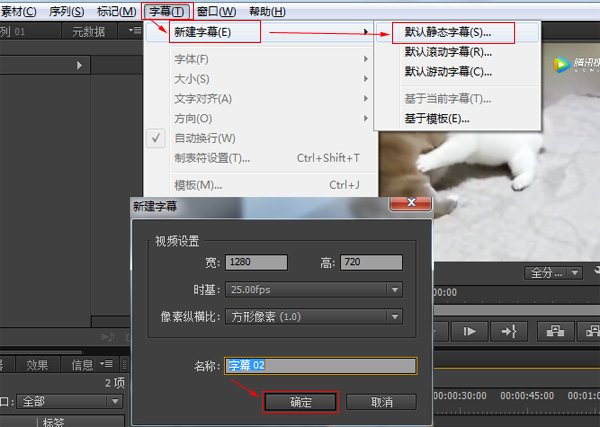 然后就会弹出下图界面,在左侧的工具栏中选择“椭圆形工具”,然后在视频画面中画一个圆圈,接着就可以关闭窗口了。  刚才画的圆圈就自动添加到了项目面板中,就把圆圈这个文件拖拽到右边的视频2轨道上,至于放在视频上方的哪个地方,自己随意就可以了。小编是放在视频结尾处。  然后在“效果”面板里找到“视频效果”里的“键控”并从中找到“轨道遮罩键”,将轨道遮罩键效果拖拽到视频1轨道的视频上。然后在上面的特效控制台面板里,轨道遮罩键下的遮罩中选择“视频2”,接着你会看见右侧的预览画面就会显示圆圈,只有圆圈中是视频画面,其他地方是黑色的。  接着点击视频2轨道上的圆圈,然后在特效控制台中打开  “运动”,把进度条拖到开始处,然后点击缩放比例前的“ “运动”,把进度条拖到开始处,然后点击缩放比例前的“ ”添加关键帧图标,接着进度条下缩放比例处就会显示你添加的关键帧了。 ”添加关键帧图标,接着进度条下缩放比例处就会显示你添加的关键帧了。 由于画面一开始就显示中间一个圆圈,那么我想要做一个画面慢慢变成圆圈然后又慢慢缩小的效果。那就先把缩放比例的数字调大些还有需要调整下位置,直到从小圆圈放大到下图中那样的样子。  开头圆圈大小已经调整好,接下来要做视频结尾处圆圈缩小到消失在画面的效果,那就要把进度条拖到结尾处,然后要点击“  ”添加关键帧,给结尾处添加一个关键帧,接着就把缩放比例数值调整为0,这样圆圈就消失了。然后拖拽下进度条,看看圆圈慢慢缩小的效果。 ”添加关键帧,给结尾处添加一个关键帧,接着就把缩放比例数值调整为0,这样圆圈就消失了。然后拖拽下进度条,看看圆圈慢慢缩小的效果。 如果想要圆圈缩小到一个大小的时候,先暂停几秒,然后再接着缩小直到消失的这样的效果的话,就可以在中间处两个地方都添加关键帧,然后把这两个关键帧的缩放比例的数值都输入一样的数字,这样再拖动进度条查看效果的时候,就是圆圈缩小到一个大小的时候,先暂停几秒,然后再接着缩小直到消失的效果了。  好了,视频画面慢慢从一个大圆,渐渐缩小,直到消失在画面中的效果已经制作好了,可以按空格键播放下整段视频,觉得效果还不错就可以保存成视频了。点击菜单栏上的“文件”选择“导出”--“媒体”。 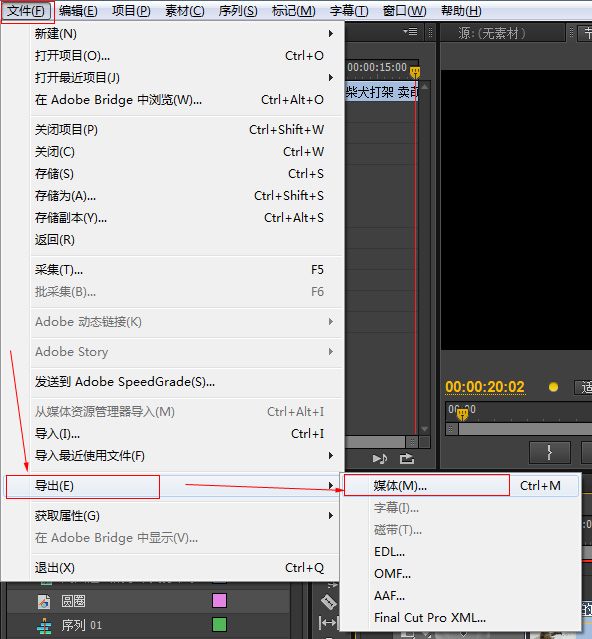 弹出的导出设置界面中,在格式中选择视频导出的格式,有AVI,、F4V、H.264、MOV等其他的格式,其中H.264就是MP4格式。输出名称中点击黄色字体会弹出窗口可以更改保存目录和名称。其他的设置都不用进行设置,保持默认就行。下一步“导出”。 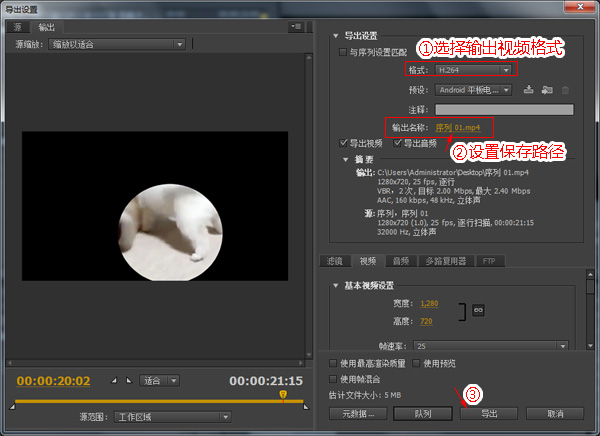 等待视频输出完成,就可以到设置的文件夹中找到视频,然后用播放器播放视频啦。只要跟着教程的步骤来操作,仔细的看看文字和截图中的内容,有耐心的跟着操作,相信你也能很快学会哦,如果有遇到什么问题,可以联系狸窝客服(QQ876292449)。 小编经常看一些网络上的视频,都有看到好几个这样的效果,画面慢慢缩小成圆圈,然后停留几秒时间,圆圈又会慢慢消失不见,直到整个画面是黑屏。小编很喜欢这样的效果,所以就把制作过程分享给大家了。 ≮感觉搞笑 开心记得打赏≯ (领导说了,分享本文一次小编工资涨0.5元) 为了感谢你帮小编分享,推荐你一个学习小视频制作的方法 >> 录好的视频怎样加字幕 优质教程方案 |